想要架設一個隨時隨地看漫畫電子書的解決方案嗎?
Komga能夠達成這個操作,它是一款網頁為主的漫畫管理器兼漫畫閱讀器。界面簡單易用,讓你不只能在電腦上閱讀漫畫收藏,還能夠透過手機平板遠端存取。
此外,閱讀紀錄是跨裝置同步的!
Komga相容多款閱讀器,包括Android、iOS、Kobo、KOReader等等。
電腦版網頁界面,一覽所有收藏的漫畫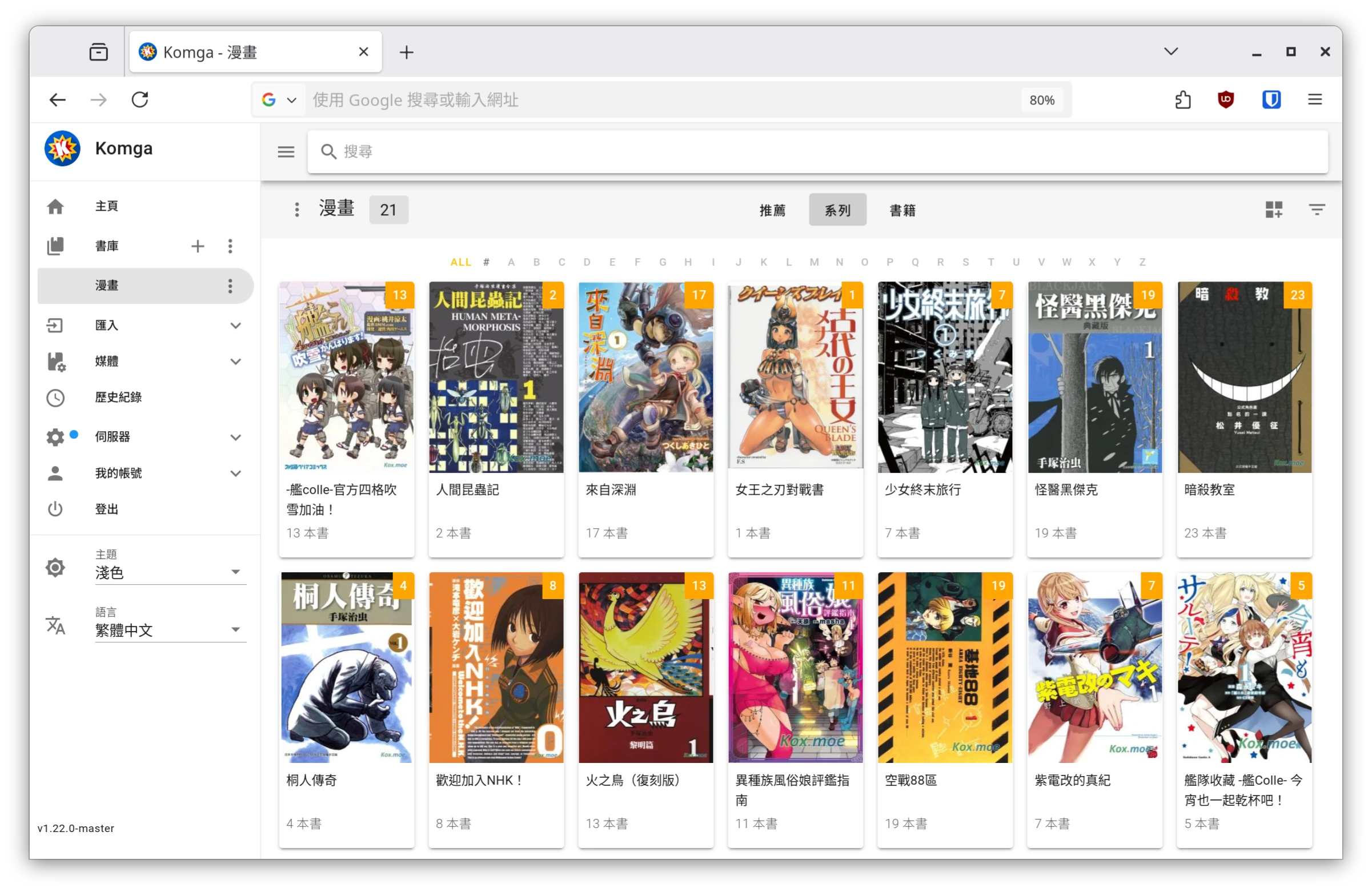
漫畫資料頁面允許自訂背景圖片,填寫風格分類。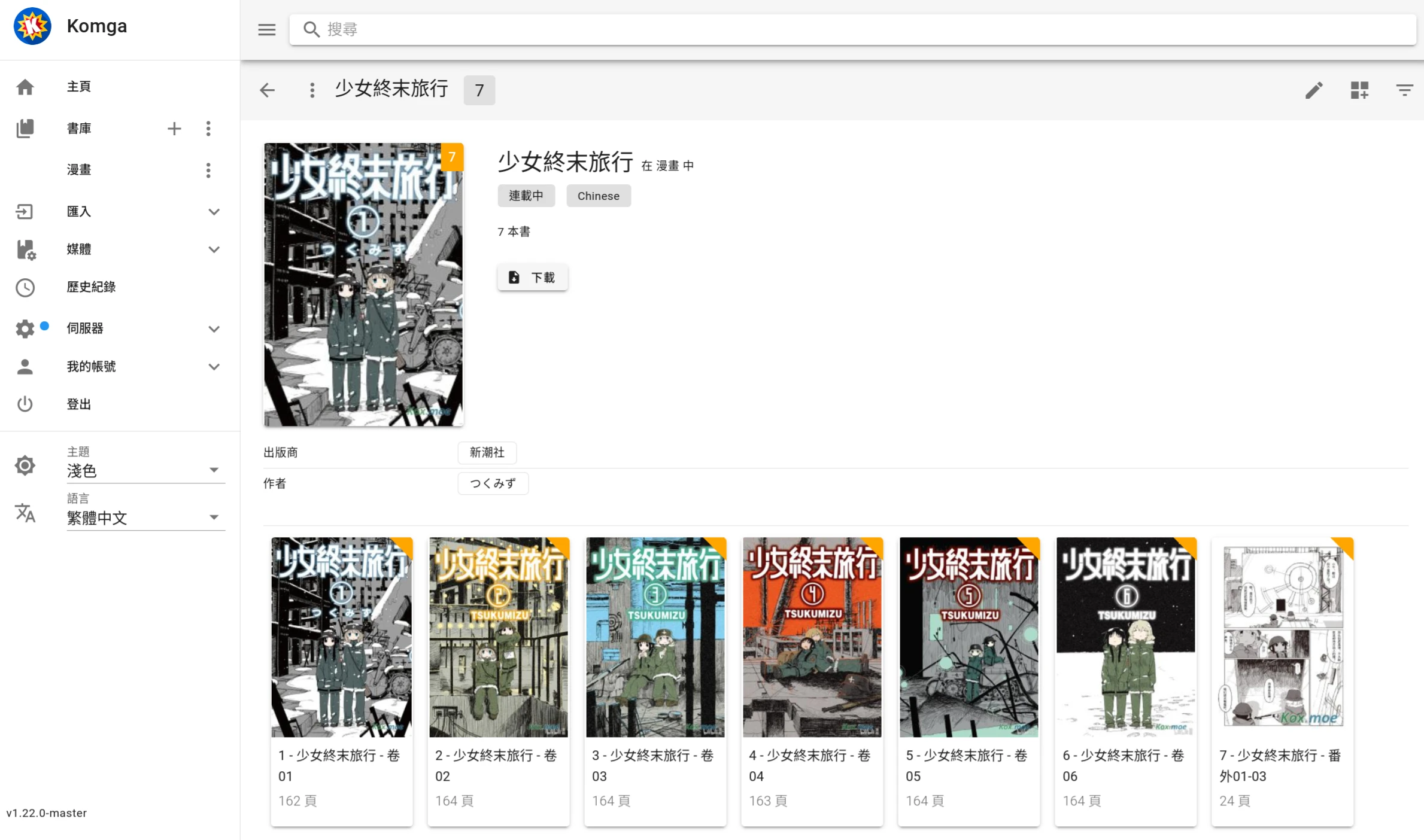
閱讀界面會自動識別書本是左翻還是右翻,提供雙頁模式。支援手勢操作,不論是鍵盤還是觸控螢幕都能閱讀漫畫。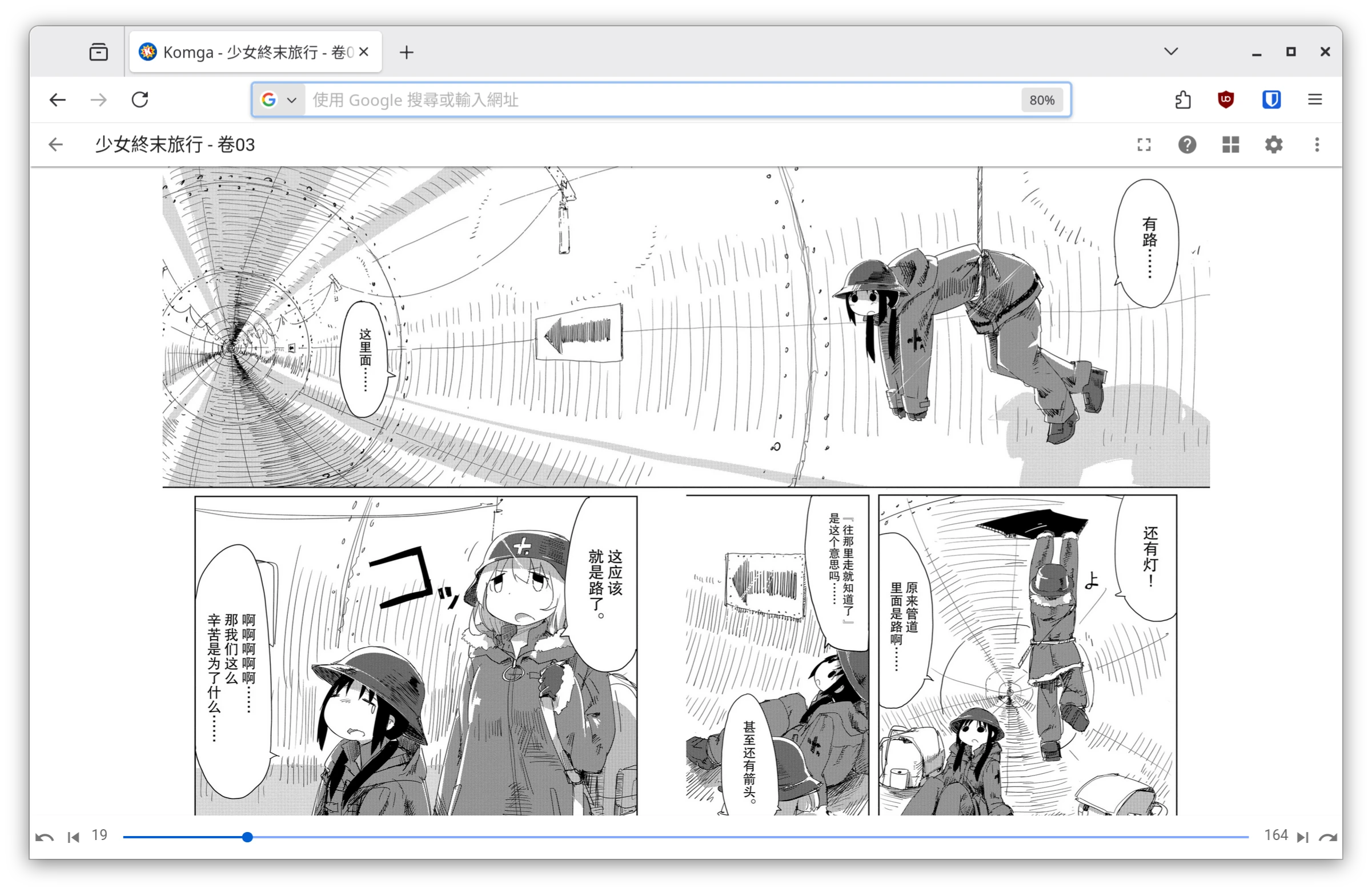
另外,雖然作者沒有明說,不過由於支援EPUB格式的緣故,Komga也是能用來讀輕小說的。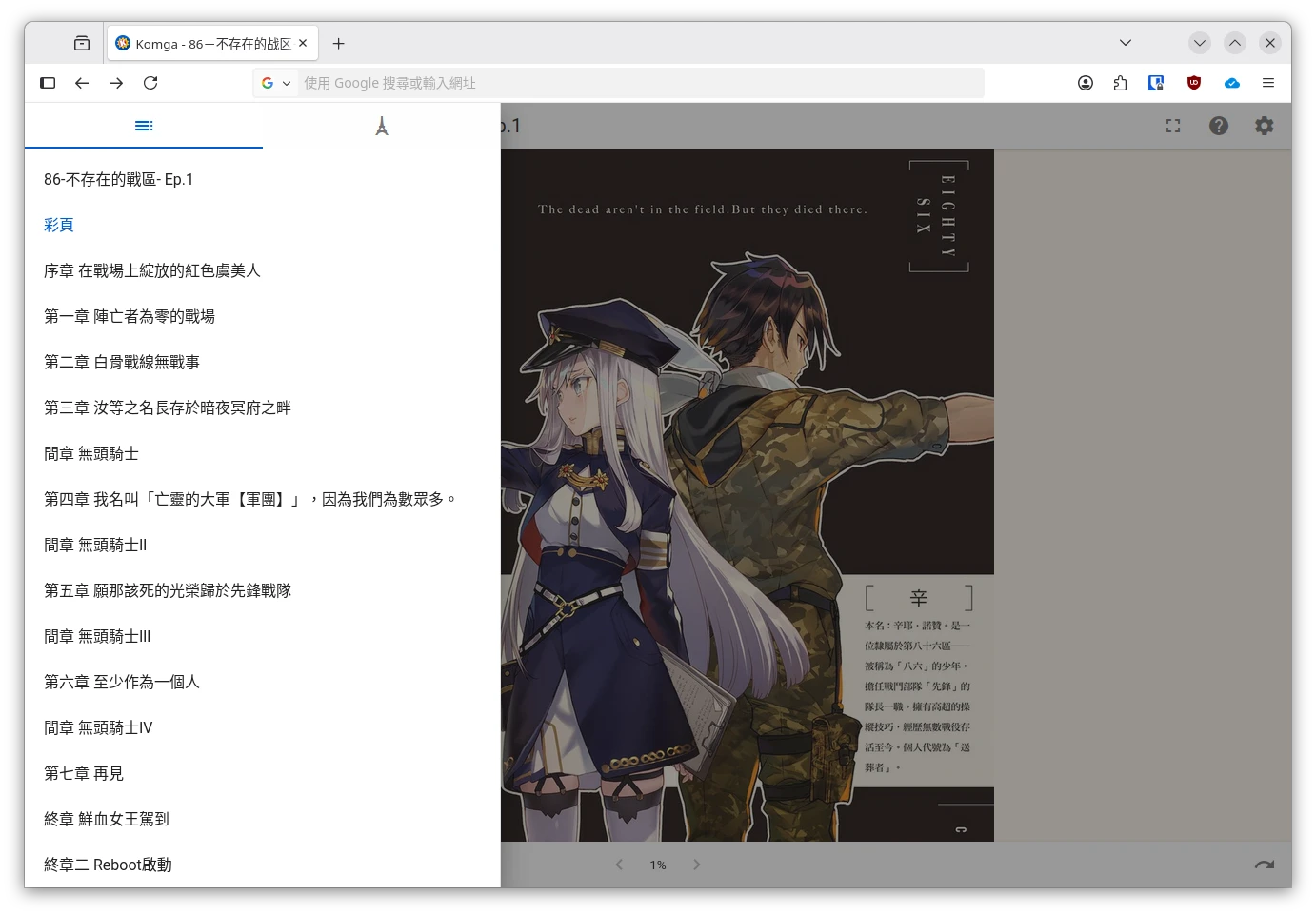
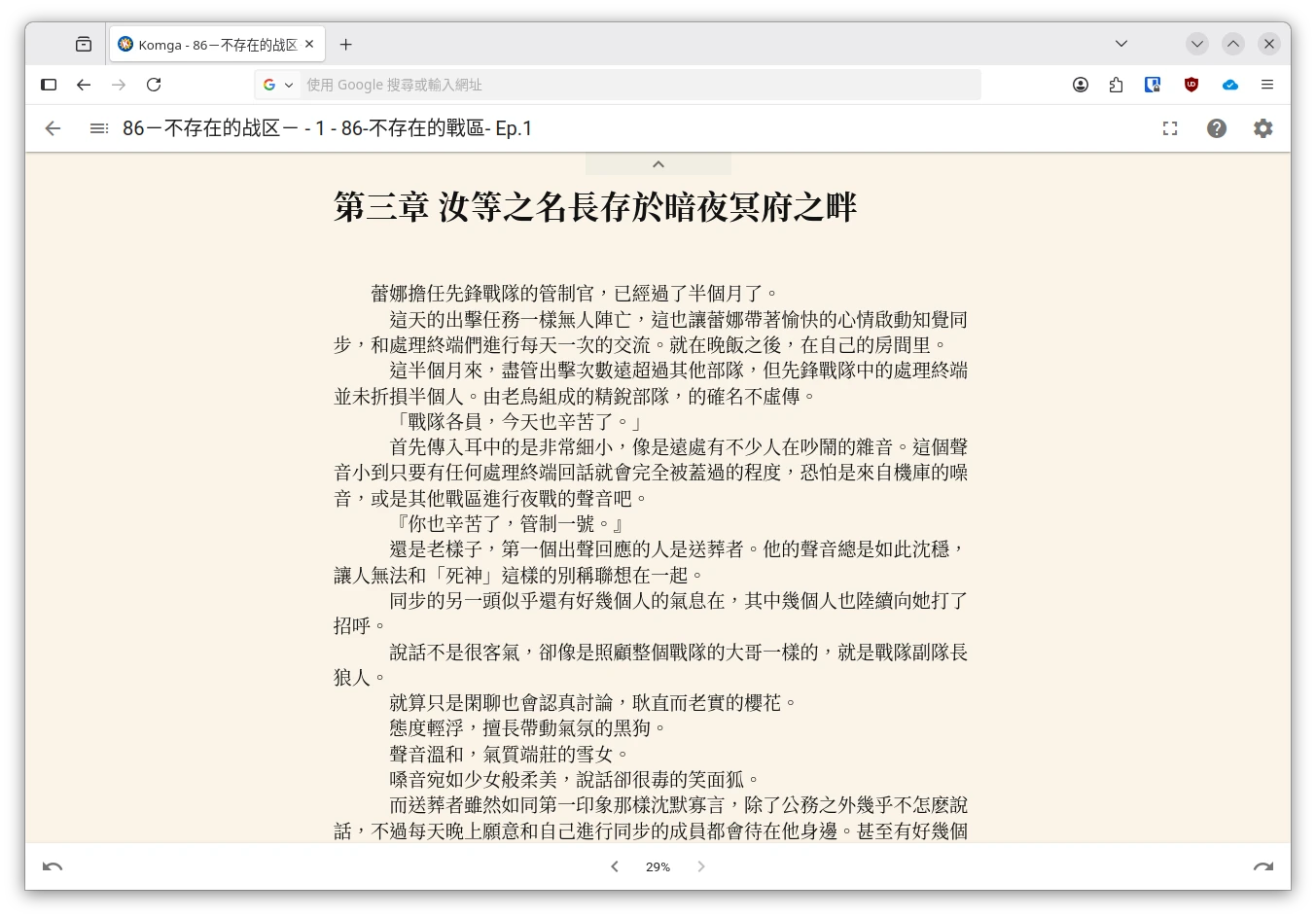
Komga可以在其他裝置存取,根據螢幕自動變化介面大小,例如這是手機APP閱讀界面:


Komga適合管理「一般的」日本漫畫,如果是同人誌,我個人覺得LANraragi更好。
1. 支援的檔案類型#
Komga支援.cbz、.epub、.pdf等格式的電子書,不能是圖片目錄。
支援從壓縮檔讀取.cbz檔案的ComicInfo.xml中繼資料。
漫畫應該放在同一個目錄下,每部漫畫一個目錄,每個目錄下是漫畫的集數。
漫畫
├── 少女終末旅行
│ ├── [少女終末旅行]卷01.epub
│ ├── [少女終末旅行]卷02.epub
│ ├── [少女終末旅行]卷03.epub
│ ├── [少女終末旅行]卷04.epub
│ ├── [少女終末旅行]卷05.epub
│ ├── [少女終末旅行]卷06.epub
│ └── [少女終末旅行]番外01-03.epub
Komga可以新增很多個書庫,如果你有很多類型的漫畫是分開放的,而非都放在同一個目錄下的話,Komga也是能分門別類的讀取。
2. 安裝Komga#
Komga是使用Java寫成的自由軟體,Linux建議用Docker,Windows與macOS用桌面版。
桌面版#
到官網下載安裝。
啟動後按工作列圖示啟動網頁界面。用瀏覽器開啟http://localhost:25600進入Komga。
由於Komga是Java寫的,你也可以直接下載.jar檔並用命令行啟動:
java -jar -Xmx4g komga.jar
Docker版#
在Linux安裝Docker
新增存放資料的目錄
mkdir ~/komga
cd ~/komga
vim docker-compose.yml
- 參考官方文件撰寫docker-compose,如果有多種漫畫的目錄,可以分開掛載。
services:
komga:
image: gotson/komga
container_name: komga
volumes:
- type: bind
source: /home/user/komga/config # 設定檔與上傳的圖片所在路徑
target: /config
- type: bind
source: /home/user/漫畫/ # 漫畫檔案所在目錄,掛載到容器內部的/data/
target: /data/漫畫
- type: bind
source: /home/user/輕小說/ # (如果有的話)輕小說檔案所在目錄,掛載到容器內部的/data/
target: /data/輕小說
- type: bind
source: /etc/timezone # 設定時區
target: /etc/timezone
read_only: true
ports:
- 25600:25600 # 網頁版對外通訊埠
user: "1000:1000"
environment:
- JAVA_TOOL_OPTIONS=-Xmx4g # 提昇Java可以使用的記憶體上限
restart: unless-stopped
- 啟動容器
docker compose up -d
- 用瀏覽器開啟
http://localhost:25600進入Komga。
3. 掃描漫畫#
第一次啟動需要註冊一個管理員帳號,這裡順便設定系統語言為中文
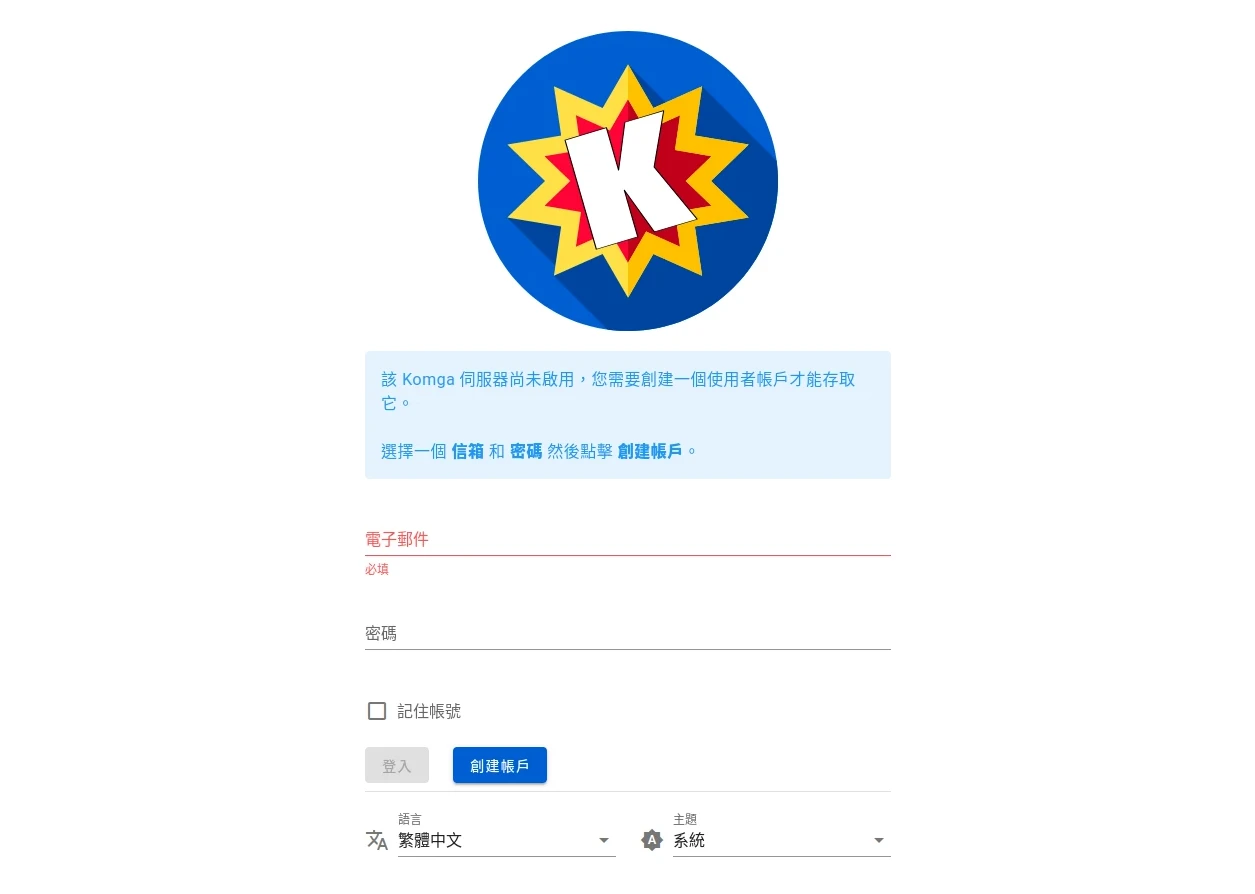
依照指示,新增書庫,「根資料夾」輸入漫畫所在的目錄。這裡可以新增很多個書庫,如果你有很多類型的漫畫是分開放的,而非都放在同一個目錄下的話,就重複此步驟,分別新增各個目錄。
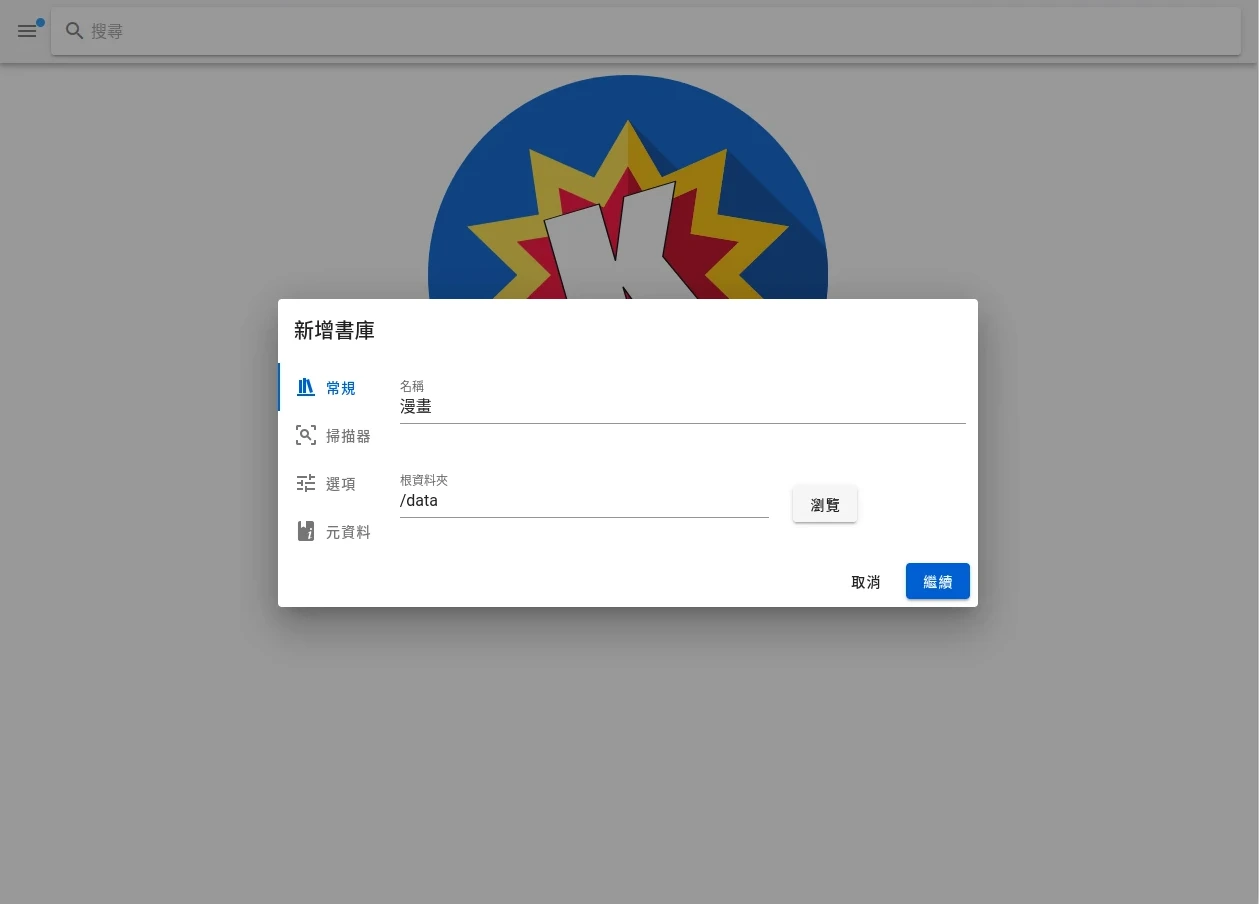
關於掃描選項,Komga的中繼資料不會從線上資料庫抓取,而是完全使用本機資訊,譬如ComicInfo.xml。如果想更精確的紀錄閱讀紀錄的話,勾選ISBN,讓Komga從漫畫中辨識書號。
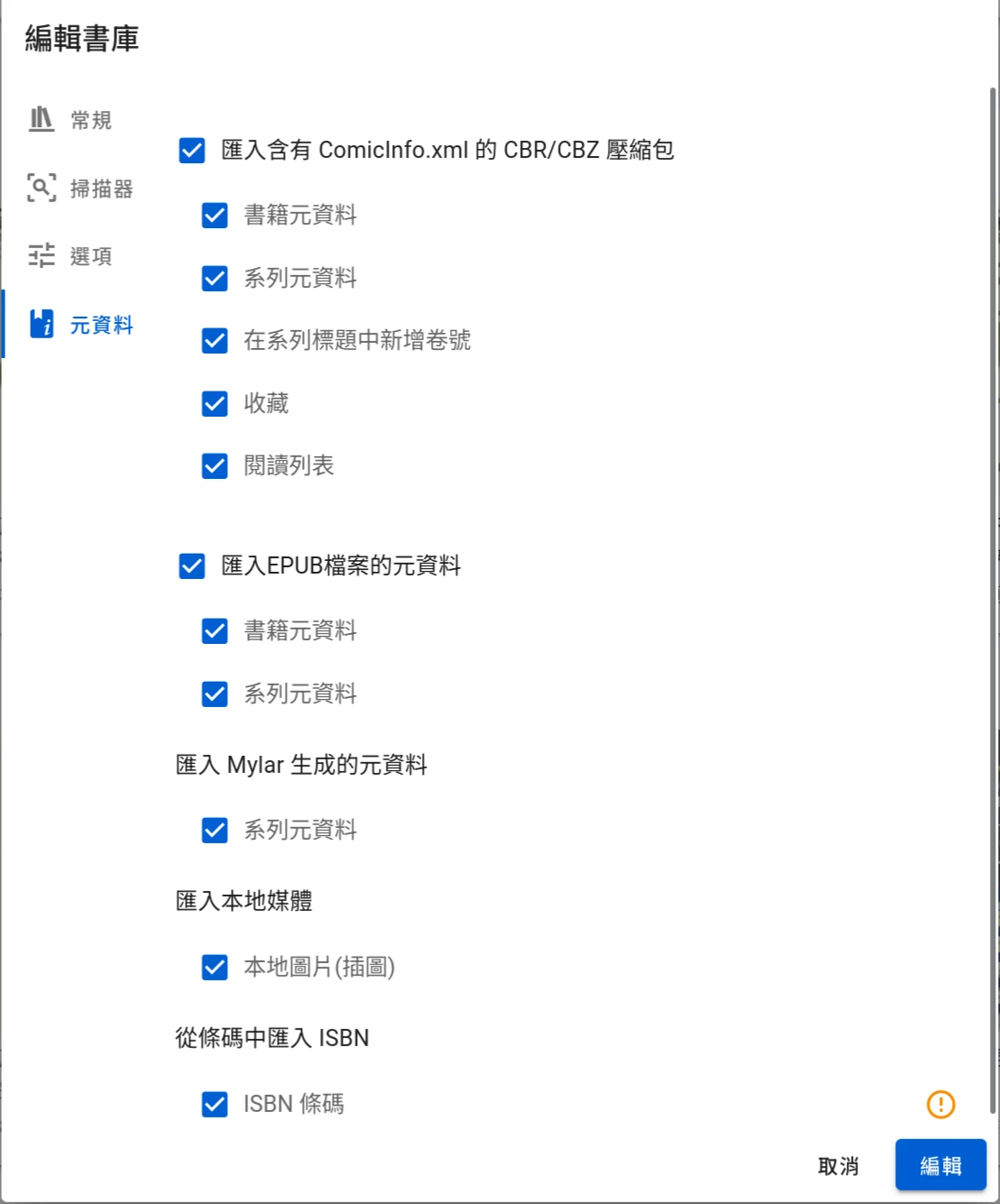
等待掃描完成,如果書比較多可能要等上個十幾分鐘才會好。
點選左側的「書庫」瀏覽漫畫。
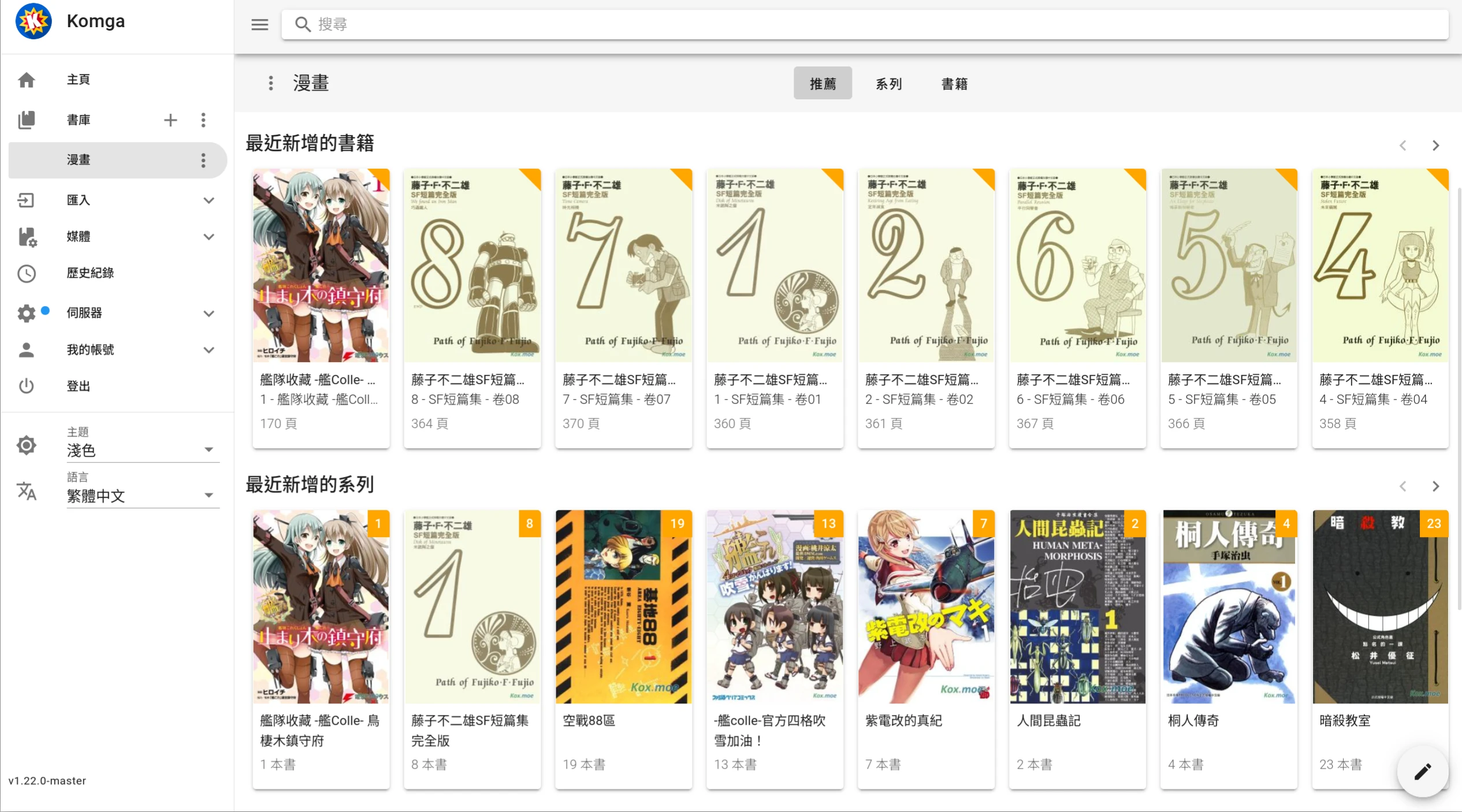
在閱讀界面點選標題開啟漫畫系列。在中繼資料編輯面板這裡有個功能很不錯,就是能夠讓你上傳漫畫相關的海報或者插圖,方便蒐藏相關精美資源。不過不知道為何作者要限制上傳檔案大小。
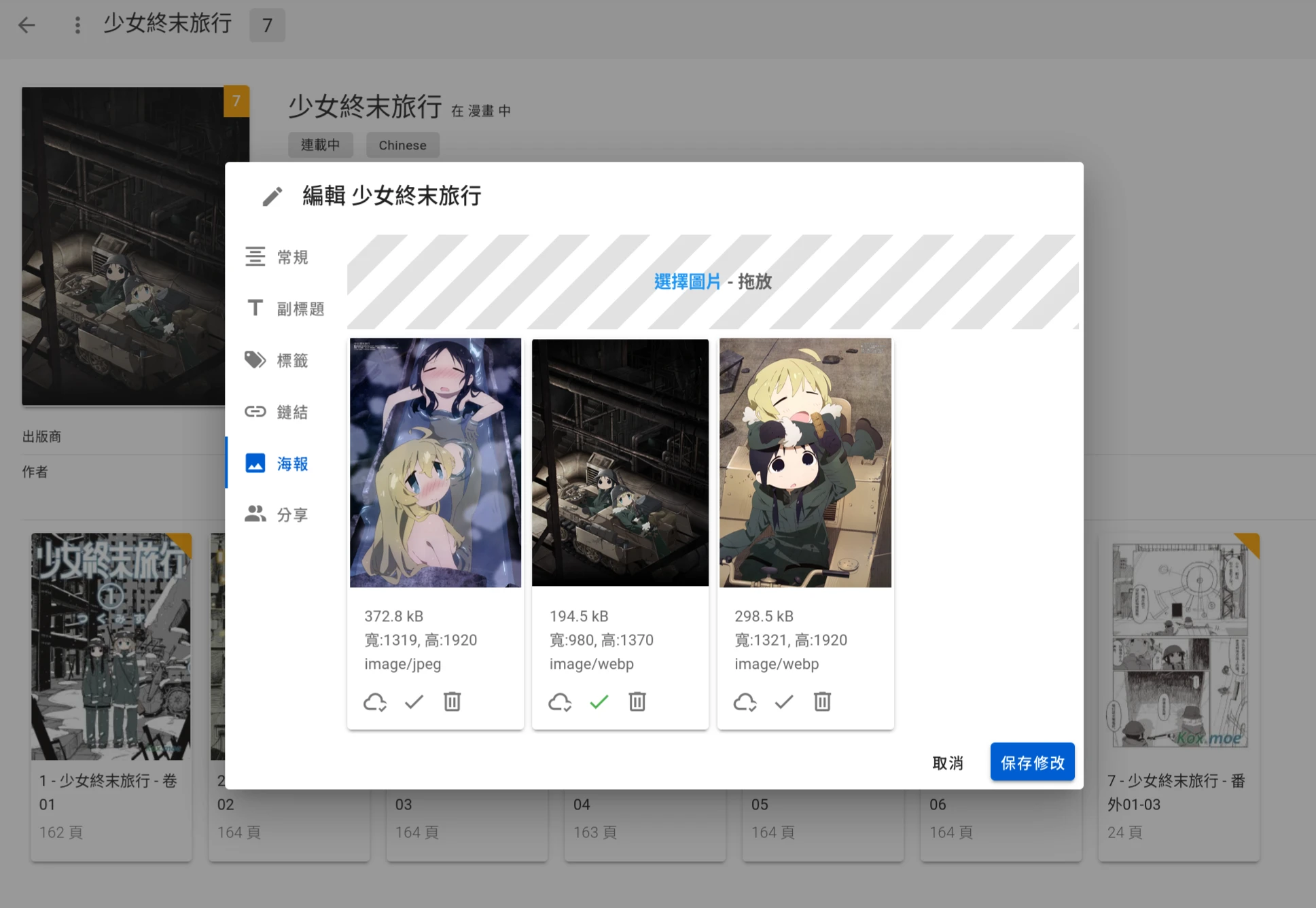
4. 在其他裝置閱讀Komga伺服器的漫畫#
Komga的閱讀界面會隨著裝置螢幕大小自動變化,在手機平板上也能夠操作。
區域網路只要在另一部裝置,輸入http://電腦的區域IP:25600就能存取Komga。

如果要跨網段存取,請安裝內網穿透軟體
5. 安裝Komga客戶端APP#
Komga網頁版有時候不是那麼好操作,用APP操作會感覺比較順滑。
Android版APP可以使用Mihon,安裝「Komga」擴充套件,於來源的右上角設定,填入Komga伺服器位址、帳號及密碼。
iOS使用Paperback這個專門的客戶端。從App Store下載,開啟APP後點選Settings → Extensions → Paperback → Server Settings,填入Komga伺服器位址、帳號及密碼。